Bluetoothを全面採用した「MX5500 Revolution」を試す:新搭載のLCDはどうか(2/4 ページ)
温度や打鍵回数を表示する「ダイナミックキーボードディスプレイ」
さて、MX5500の最大の特徴は中央上部にあるLCDだ。ダイナミックキーボードディスプレイと名付けられたこのディスプレイは6つのモードを持ち、ディスプレイ下部にあるLCDナビゲーションボタンで切り替えられる。各モードは以下の通りだ。
時間と日付 いわゆるカレンダー時計。時刻は大きなフォントを使用しており、視認性がよい。ただし、日付が英字表記(26 MAY 2008など)になっているうえ、画面最上部に表示されるため、やや水平よりから見るとディスプレイカバーの影と重なって見づらいことがある。
メディア Windows Media PlayerやiTunesで再生しているメディアファイルのアーティスト名やタイトルが表示される。Windows Media PlayerとiTunesを同時に再生していた場合はWindows Media Playerが優先された。また、iTunes終了時に警告が表示されるようになるが、特に問題はない。
このメディアモードだが、アーティスト名やタイトルが英数字のみの場合は、6×6ピクセルのフォントで表示されるものの、日本語が含まれていると16×16ほどのかなり大きなフォントで表示され、画面内の情報量が非常に少なくなる。1度に表示できない分はスクロールで表示されるが、スクロール幅が全角/半角に関わらず2文字分と大きく、インターバルが長いために非常に見づらい。正直、無理矢理日本語化したという印象はぬぐえない。


 日本語タイトルはわずか8文字も完全には表示しきれない。スクロールも非常に遅く、全体を見通すのに時間がかかる(写真=左)。一部でも日本語が使われていると英数字もすべて巨大に(写真=中央)。英語ではアーティスト名とタイトルを2行で表示するなど、かなり余裕がある(写真=右)
日本語タイトルはわずか8文字も完全には表示しきれない。スクロールも非常に遅く、全体を見通すのに時間がかかる(写真=左)。一部でも日本語が使われていると英数字もすべて巨大に(写真=中央)。英語ではアーティスト名とタイトルを2行で表示するなど、かなり余裕がある(写真=右)温度 温度が摂氏または華氏で表示される。この温度は気温のことでPCの情報ではない。
電卓 そのほか、電卓キーを押すとテンキー部とダイナミックキーボードディスプレイが電卓として機能する電卓モードもある。付属のソフトウェア「SetPoint」であらかじめ設定しておけば、ENTERキーを押下して計算結果を求めた際に、クリップボードに結果をコピーしておくこともできる。電卓アプリケーションを起動するよりも手軽に使えるので、個人的にはMicrosoft Moneyの入力時に重宝した。


 iTunesの再生中データを取得するためか、iTunes終了時にこのような警告が表示される(画面=左)。温度表示。CPUやPC内部の温度ではなく気温だ(写真=中央)。電卓モード。計算結果をクリップボードにコピーすることができる(写真=右)
iTunesの再生中データを取得するためか、iTunes終了時にこのような警告が表示される(画面=左)。温度表示。CPUやPC内部の温度ではなく気温だ(写真=中央)。電卓モード。計算結果をクリップボードにコピーすることができる(写真=右)FAVORITES 4つのお気に入りキーの登録確認ができる。設定は起動したいフォルダやアプリケーション、Webサイトを前面に表示した状態で、FNキーとF9〜F12の設定したいキーを長押しすればよい。なお、フォルダ名やWebサイトタイトル、アプリケーション名が英語の場合はそのまま表示されるが、日本語だった場合はFOLDER、WEBSITE、APPLICATIONと登録されてしまう。
キーカウンタ キーの打鍵回数が表示される。これはキーボード上のすべてのキーに対して有効らしく、LCDナビゲーションボタンなども対象となる。また、正確にはキー押下時ではなくリリース時にカウントされるようだ。
なお、このカウント数はキーボード側の揮発性メモリに記録されているため、電池交換のやり方を間違うとリセットされてしまうので注意が必要だ。MX5500には単三電池4本分のスペースがあるが、2本直列にした電池が2組並列で配線されており、直列の2本が1組あれば動作する(つまり、カウントが保持される)。マニュアルには「キーボードの電池交換の際、左右のコンパートメントの電池を順番に交換してください。両方一度に交換するとカウンターの総数がリセットされてしまいます」とあるが、左側の2本を交換してから右側の2本を交換するという意味ではないので注意しよう。


 FAVORITESの登録内容表示。日本語には対応していない(写真=左)。キーカウンタ。カウントはキーボード内部に記録される(写真=中央)。電池交換時は写真のように、上あるいは下の2本を取り外して交換し、そのあとに残りの2本を交換する。不安であれば1本ずつ交換するのが確実だ(写真=右)
FAVORITESの登録内容表示。日本語には対応していない(写真=左)。キーカウンタ。カウントはキーボード内部に記録される(写真=中央)。電池交換時は写真のように、上あるいは下の2本を取り外して交換し、そのあとに残りの2本を交換する。不安であれば1本ずつ交換するのが確実だ(写真=右)メール通知 ダイナミックキーボードディスプレイには、102×42ドットのマトリックスエリアの左横にメールアイコンが用意されており、新着メールが届くとモードに関わらずメールアイコンが点灯する。ここでメール通知モードに切り替えれば、未読メール数が表示される。ちなみに、100通以上あっても99通までしか表示されないようだ。
マニュアルには、新着メールの通知はOutlook、Outlook Express、Windows Mailといったマイクロソフト製品にのみ対応するとの記述があるが、実際はログイン時に表示される未読メール数と同じく、レジストリ「HKEY_CURRENT_USER\Software\Microsoft\Windows\CurrentVersion\UnreadMail」以下の各メールアドレスのMessageCountを参照している。そのため、このレジストリの値の書き換えに対応しているメールソフトでも有効だ。試した範囲ではBecky!とMSNメール(Windows Live Messenger)が対応しているようだった。なお、この仕組み上、実際のメール到着から通知までにはやや遅延が発生する。
なお、このダイナミックキーボードディスプレイにはバックライトが搭載されていない。FNキー+INSERTで表示を反転させることができるので、通常モードでやや見づらいと感じたら、反転表示を試してみるといいだろう。
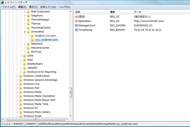

 未読メール数はレジストリに記録されている。各アカウントごとのMessageCountの合計数が新着メール数として表示される(画面=左)。Becky!の設定画面。ツール→メールボックスの設定で、Windowsの「ようこそ」画面に未読数を表示、にチェックを入れればレジストリに記録されるようになり、ダイナミックキーボードディスプレイにも表示される(画面=中央)。反転表示させたところ。状況によってはこちらのほうが見やすいかもしれない(写真=右)
未読メール数はレジストリに記録されている。各アカウントごとのMessageCountの合計数が新着メール数として表示される(画面=左)。Becky!の設定画面。ツール→メールボックスの設定で、Windowsの「ようこそ」画面に未読数を表示、にチェックを入れればレジストリに記録されるようになり、ダイナミックキーボードディスプレイにも表示される(画面=中央)。反転表示させたところ。状況によってはこちらのほうが見やすいかもしれない(写真=右)Copyright © ITmedia, Inc. All Rights Reserved.
アクセストップ10
- サンワ、ペンを持つように操作できるペン型マウス (2024年05月01日)
- Intel N100搭載のChromebookは本当に重たくない? Lenovo IdeaPad Flex 3i Gen 8で動作をチェック! (2024年05月02日)
- Core i9搭載のミニPC「Minisforum NAB9」は最大4画面出力に対応 ワンタッチでカバーも取れる その実力をチェックした (2024年05月01日)
- パッと見で分からない細かいこだわりも バッファロー開発陣に聞くWi-Fi 7ルーター「WXR18000BE10P」の秘密【後編】 (2024年05月01日)
- レノボ「Legion Go」の“強さ”はどれだけ変わる? 電源モードごとにパフォーマンスをチェック!【レビュー後編】 (2024年05月03日)
- スター・ウォーズの日間近! 「albos Light&Speaker」スター・ウォーズモデルが登場 (2024年05月02日)
- サンワ、体にフィットするコンパクトな回転座椅子 (2024年05月02日)
- 11年ぶりに出会った“本格的”Android搭載液タブ XPPen「Magic Drawing Pad」をプロイラストレーターがレビューして分かったアレコレ (2024年04月30日)
- かんたん設定のWi-Fi 6対応ルーター エントリーモデルがバッファローから登場 (2024年05月02日)
- トロンボーン奏者の中川英二郎氏が語る音楽/起源/進化、そしてテクノロジー (2024年05月02日)
